Dúvida | Como Gerar Relatório Aplicações Cadastradas Integral Varejo?
Dúvida:
Como Gerar o Relatório de Aplicações Cadastradas no Integral Varejo?
Solução:
1- Gerando o Relatório de Aplicações Cadastradas no Sistema
| Rotina: | RELATORIO APLICACAO |
|---|---|
| Programa: | CBA904 |
| Localização: | Relatorios / Cadastros / Tabelas / Comerciais / Aplicacao |
Para gerar o relatório de aplicações cadastradas no sistema, acesse a localização citada acima. Utilize as setas do teclado para selecionar os caminhos e, pressione a tecla Enter para confirmá-los.
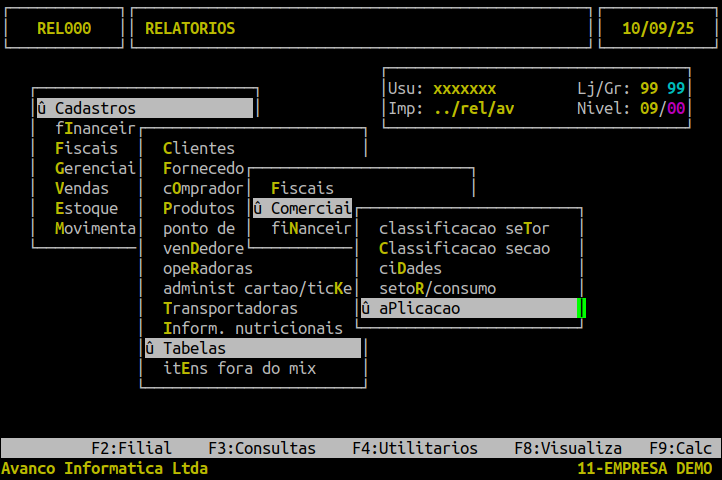
Ao acessar a rotina RELATORIO APLICACAO, preencha os campos conforme desejado.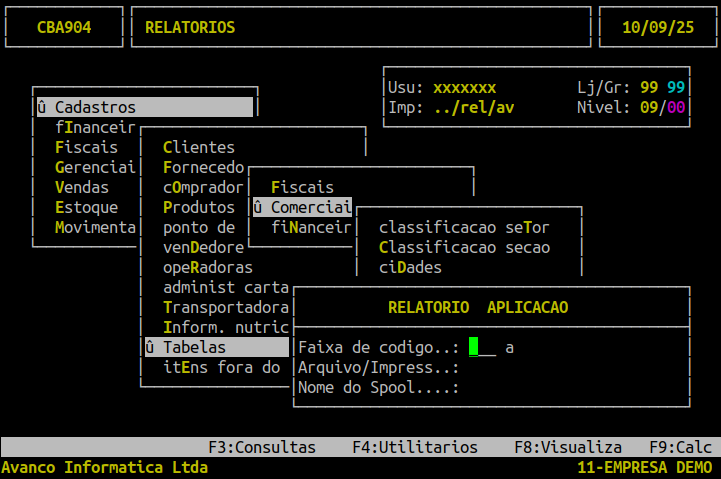
Abaixo segue a descrição dos campos que deverão ser preenchidos referente a tela acima:
| Faixa de Codigo: a |
No primeiro campo (Faixa de Codigo), informe a faixa inicial (com três dígitos) do código de aplicações que deseja gerar o relatório. No segundo campo (a), informe a faixa final (com três dígitos) do código de aplicações que deseja gerar o relatório. Porém, para considerar todos os códigos, aperte a tecla Enter nos dois campos. |
|---|---|
| Arquivo/Impress: | Informe a letra A para gerar um arquivo, ou a letra I para imprimir direto na impressora. |
| Nome do Spool: |
Informe um nome que deseja para o relatório, caso tenha escolhido na opção anterior A e, em seguida, aperte a tecla Enter para prosseguir. Porém, se a opção informada foi I nesse campo será preenchido com o nome da impressora selecionada. |
Assim que preencher os campos do quadro acima, o sistema exibirá a pergunta "Confirma?", no qual deverá apertar a tecla Enter ou S para confirmar e gerar o relatório, conforme o exemplo abaixo.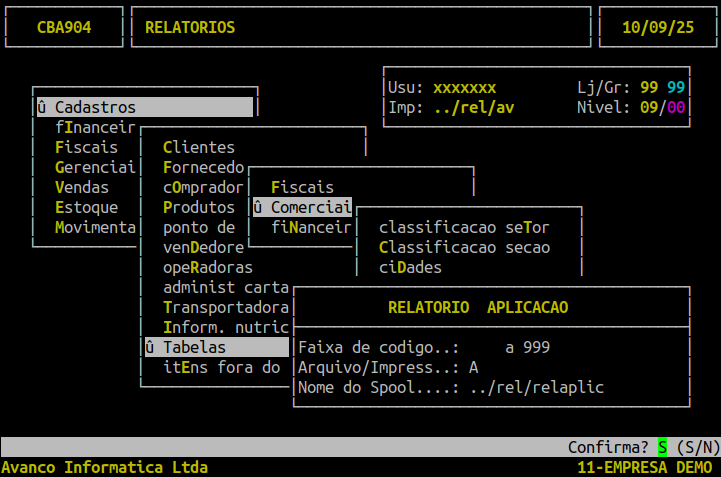
Em seguida, para visualizar o relatório aperte a tecla F8, informe o nome dado no campo Nome do Spool e aperte a tecla Enter para visualizá-lo na tela, conforme os exemplos abaixo.
Se desejar visualizar em pdf, em seguida deverá apertar a tecla P e depois a tecla Enter até confirmar para gerar o relatório na pasta /u/rede/rel-pdf, do servidor Avanço, conforme o exemplo abaixo.
Para visualizar o pdf do relatório, acesse o diretório /u/rede/rel-pdf/ e clique no nome do arquivo informado no campo Nome do Spool.
Abaixo segue a descrição dos campos gerados no relatório (exemplo acima):
| Codigo: | Refere-se ao código da aplicações cadastradas no sistema. |
|---|---|
| Descricao: | Refere-se a descrição da aplicação cadastrada no sistema. |
|
O Atendimento para a Avanço Informática é prioridade! Caso Você tenha alguma dúvida, fique à vontade para entrar em contato com a gente: |

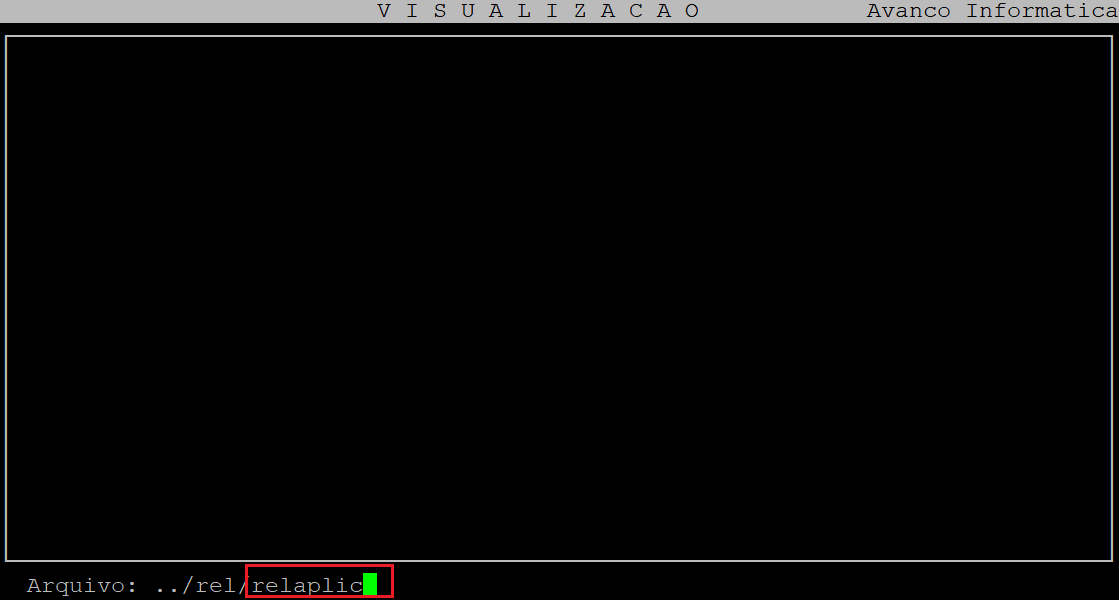
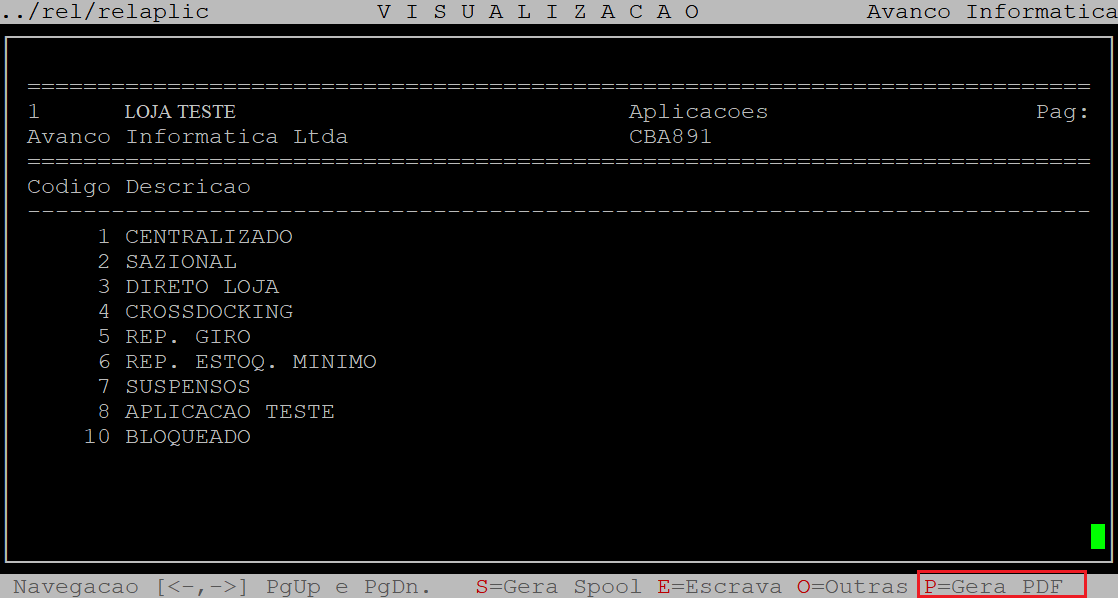

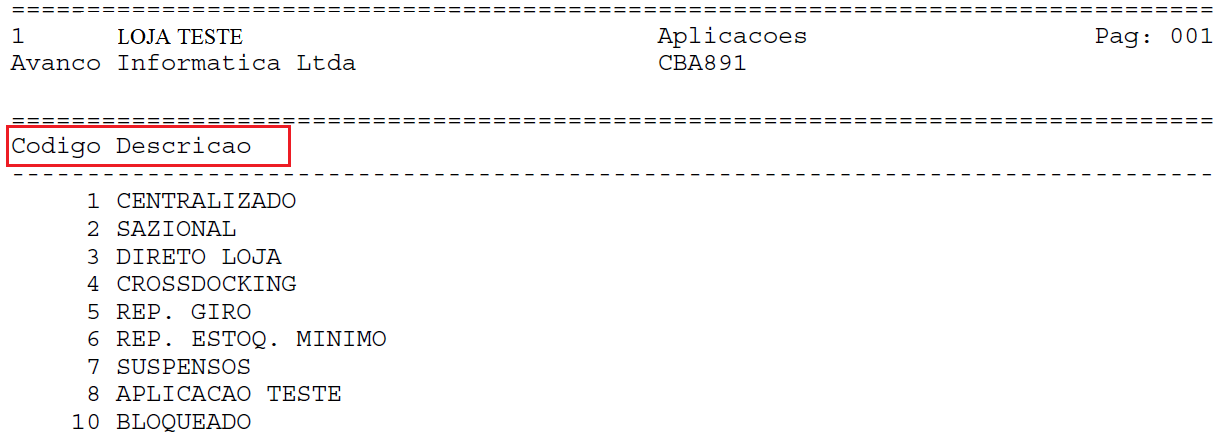

No Comments